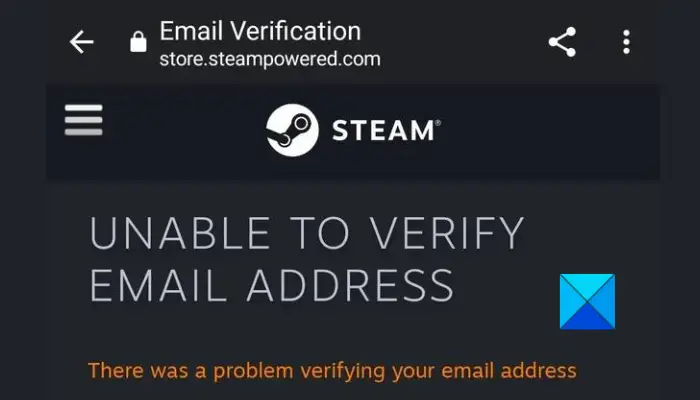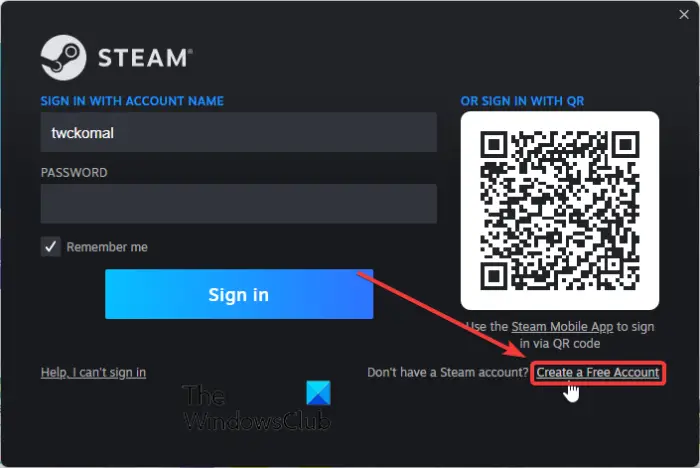Ошибка стим 1:
OK = 1;
Все ОК
Ошибка обмена 2:
Fail = 2;
Нет какого то предмета в инвентаре. Скорее всего обмен принимается, нужно просто подождать, пока обмен примется.
Ошибка стим 3:
NoConnection = 3;
Не удалось подключение к сети
Ошибка стим 4:
k_EResultNoConnectionRetry = 4;
OBSOLETE — removed
Ошибка стим 5:
InvalidPassword = 5;
Не верный пароль
Ошибка стим 6:
LoggedInElsewhere = 6;
Тот же пользователь зарегистрирован в другом месте
Ошибка стим 7:
InvalidProtocolVer = 7;
Не верная версия протокола
Ошибка стим 8:
InvalidParam = 8;
Параметр неверен
Ошибка стим 9:
FileNotFound = 9;
Файл не найден
Ошибка стим 10:
Busy = 10;
Метод занят — действие не выполнено
Ошибка обмена 11:
InvalidState = 11;
Ошибка состояния обмена. Просто отправьте обмен еще раз.
Ошибка стим 12:
InvalidName = 12;
Некорректный логин
Ошибка стим 13:
InvalidEmail = 13;
Некорректная почта
Ошибка стим 14:
DuplicateName = 14;
Логин уже занят
Ошибка обмена 15:
AccessDenied = 15;
Обмен не может быть отправлен. Либо переполнен инвентарь, либо устарела ссылка на обмен, либо инвентарь скрыт, либо иная причина невозможности отправки.
Ошибка обмена 16:
Timeout = 16;
ТаймАут. Слишком долго выполнялась операция.
Ошибка стим 17:
Banned = 17;
Бан VAC
Ошибка стим 18:
AccountNotFound = 18;
Аккаунт не найден
Ошибка стим 19:
InvalidSteamID = 19;
Некорректный STEAMID
Ошибка обмена 20:
ServiceUnavailable = 20;
Стим упал. Остается либо ждать, либо повторять попытку…
Ошибка стим 21:
NotLoggedOn = 21;
Пользователь не в сети
Ошибка стим 22:
Pending = 22;
Запрос находится на рассмотрении (может быть в процессе, или в ожидании на третьей стороне)
Ошибка стим 23:
EncryptionFailure = 23;
Шифрование или дешифрование не удалось
Ошибка стим 24:
InsufficientPrivilege = 24;
Недостаточных прав
Ошибка стим 25:
LimitExceeded = 25;
Too much of a good thing
Ошибка стим 26:
Revoked = 26;
Access has been revoked (used for revoked guest passes)
Ошибка стим 27:
Expired = 27;
License/Guest pass the user is trying to access is expired
Ошибка стим 28:
AlreadyRedeemed = 28;
Guest pass has already been redeemed by account, cannot be acked again
Ошибка стим 29:
DuplicateRequest = 29;
Запрос уже был выполнен ранее.
Ошибка стим 30:
AlreadyOwned = 30;
All the games in this guest pass redemption request are already owned by the user
Ошибка стим 31:
IPNotFound = 31;
IP-адрес не найден
Ошибка стим 32:
PersistFailed = 32;
Не удалось записать изменения в базе данных
Ошибка стим 33:
LockingFailed = 33;
failed to acquire access lock for this operation
Ошибка стим 34:
LogonSessionReplaced = 34;
Ошибка стим 35:
ConnectFailed = 35;
Ошибка стим 36:
HandshakeFailed = 36;
Ошибка стим 37:
IOFailure = 37;
Ошибка стим 38:
RemoteDisconnect = 38;
Ошибка стим 39:
ShoppingCartNotFound = 39;
failed to find the shopping cart requested
Ошибка стим 40:
Blocked = 40;
a user didn’t allow it
Ошибка стим 41:
Ignored = 41;
target is ignoring sender
Ошибка стим 42:
NoMatch = 42;
nothing matching the request found
Ошибка стим 43:
AccountDisabled = 43;
Ошибка стим 44:
ServiceReadOnly = 44;
this service is not accepting content changes right now
Ошибка стим 45:
AccountNotFeatured = 45;
account doesn’t have value, so this feature isn’t available
Ошибка стим 46:
AdministratorOK = 46;
allowed to take this action, but only because requester is admin
Ошибка стим 47:
ContentVersion = 47;
A Version mismatch in content transmitted within the Steam protocol.
Ошибка стим 48:
TryAnotherCM = 48;
The current CM can’t service the user making a request, user should try another.
Ошибка стим 49:
PasswordRequiredToKickSession = 49;
You are already logged in elsewhere, this cached credential login has failed.
Ошибка обмена 50:
AlreadyLoggedInElsewhere = 50;
Скорее всего у Вас висят активные обмены, нужно их отменить. Только отменяйте по одному, не нажимайте кнопку отменить все, иначе Вы не сможете обмениваться в течении 7-ми дней. Если ошибка возникла при авторизации, то скорее всего Вы уже вошли в систему в другом месте, нужно подождать… Или перегрузить клиент.
Ошибка стим 51:
Suspended = 51;
Long running operation (content download) suspended/paused
Ошибка стим 52:
Cancelled = 52;
Operation canceled (typically by user: content download)
Ошибка стим 53:
DataCorruption = 53;
Operation canceled because data is ill formed or unrecoverable
Ошибка стим 54:
DiskFull = 54;
Operation canceled — not enough disk space.
Ошибка стим 55:
RemoteCallFailed = 55;
an remote call or IPC call failed
Ошибка стим 56:
PasswordUnset = 56;
PasswordNotSet = 56; obsolete ‘renamed to PasswordUnset’. Password could not be verified as it’s unset server side.
Ошибка стим 57:
ExternalAccountUnlinked = 57;
Attempt to logon from a PS3 failed because the PSN online id is not linked to a Steam account
Ошибка стим 58:
PSNTicketInvalid = 58;
PSN ticket was invalid
Ошибка стим 59:
ExternalAccountAlreadyLinked = 59;
PSN account is already linked to some other account, must explicitly request to replace/delete the link first
Ошибка стим 60:
RemoteFileConflict = 60;
The sync cannot resume due to a conflict between the local and remote files
Ошибка стим 61:
IllegalPassword = 61;
The requested new password is not legal
Ошибка стим 62:
SameAsPreviousValue = 62;
new value is the same as the old one ( secret question and answer )
Ошибка стим 63:
AccountLogonDenied = 63;
account login denied due to 2nd factor authentication failure
Ошибка стим 64:
CannotUseOldPassword = 64;
The requested new password is not legal
Ошибка стим 65:
InvalidLoginAuthCode = 65;
account login denied due to auth code invalid
Ошибка стим 66:
AccountLogonDeniedNoMail = 66;
AccountLogonDeniedNoMailSent = 66; obsolete ‘renamed to AccountLogonDeniedNoMail’. account login denied due to 2nd factor auth failure — and no mail has been sent
Ошибка стим 67:
HardwareNotCapableOfIPT = 67;
Ошибка стим 68:
IPTInitError = 68;
Ошибка стим 69:
ParentalControlRestricted = 69;
Operation failed due to parental control restrictions for current user
Ошибка стим 70:
FacebookQueryError = 70;
Facebook query returned an error
Ошибка стим 71:
ExpiredLoginAuthCode = 71;
Expired Login Auth Code
Ошибка стим 72:
IPLoginRestrictionFailed = 72;
IP Login Restriction Failed
Ошибка стим 73:
AccountLockedDown = 73;
AccountLocked = 73; obsolete ‘renamed to AccountLockedDown’. Account Locked Down
Ошибка стим 74:
AccountLogonDeniedVerifiedEmailRequired = 74;
Account Logon Denied Verified Email Required
Ошибка стим 75:
NoMatchingURL = 75;
No matching URL
Ошибка стим 76:
BadResponse = 76;
parse failure, missing field, etc.
Ошибка стим 77:
RequirePasswordReEntry = 77;
The user cannot complete the action until they re-enter their password
Ошибка стим 78:
ValueOutOfRange = 78;
the value entered is outside the acceptable range
Ошибка стим 79:
UnexpectedError = 79;
Ошибка стим 80:
Disabled = 80;
Ошибка стим 81:
InvalidCEGSubmission = 81;
Ошибка стим 82:
RestrictedDevice = 82;
Ошибка стим 83:
RegionLocked = 83;
Ошибка стим 84:
RateLimitExceeded = 84;
Ошибка стим 85:
AccountLoginDeniedNeedTwoFactor = 85;
AccountLogonDeniedNeedTwoFactorCode = 85; obsolete ‘renamed to AccountLoginDeniedNeedTwoFactor’
Ошибка стим 86:
ItemDeleted = 86;
ItemOrEntryHasBeenDeleted = 86; obsolete ‘renamed to ItemDeleted’
Ошибка стим 87:
AccountLoginDeniedThrottle = 87;
Ошибка стим 88:
TwoFactorCodeMismatch = 88;
Ошибка стим 89:
TwoFactorActivationCodeMismatch = 89;
Ошибка стим 90:
AccountAssociatedToMultiplePartners = 90;
AccountAssociatedToMultiplePlayers = 90; obsolete ‘renamed to AccountAssociatedToMultiplePartners’
Ошибка стим 91:
NotModified = 91;
Ошибка стим 92:
NoMobileDevice = 92;
NoMobileDeviceAvailable = 92; obsolete ‘renamed to NoMobileDevice’
Ошибка стим 93:
TimeNotSynced = 93;
TimeIsOutOfSync = 93; obsolete ‘renamed to TimeNotSynced’
Ошибка стим 94:
SMSCodeFailed = 94;
Ошибка стим 95:
AccountLimitExceeded = 95;
TooManyAccountsAccessThisResource = 95; obsolete ‘renamed to AccountLimitExceeded’
Ошибка стим 96:
AccountActivityLimitExceeded = 96;
Ошибка стим 97:
PhoneActivityLimitExceeded = 97;
Ошибка стим 98:
RefundToWallet = 98;
Ошибка стим 99:
EmailSendFailure = 99;
Ошибка стим 100:
NotSettled = 100;
Ошибка стим 101:
NeedCaptcha = 101;
Ошибка стим 102:
GSLTDenied = 102;
Ошибка стим 103:
GSOwnerDenied = 103;
Ошибка стим 104:
InvalidItemType = 104;
Ошибка стим 105:
IPBanned = 105;
Если вы не получаете электронные письма от Steam для подтверждения вашей личности в каком-либо провайдере, таком как Gmail и Yahoo, эта статья для вас. В большинстве случаев, когда мы забываем свое имя пользователя или пароль или пытаемся создать новую учетную запись, возникает необходимость подтвердить нашу личность, чтобы Steam мог подтвердить, кто мы.
Обычно эта проблема с недоставкой возникает при попытке зарегистрироваться с новой учетной записью Steam или при изменении текущего адреса электронной почты. Мы перечислили некоторые способы решения этой проблемы и предотвращения ее возникновения в будущем.
1. Убедитесь, что адрес электронной почты указан правильно.
Сначала вам нужно убедиться, что вы указали правильный адрес электронной почты для проверки Steam. Если бы вы ошиблись в написании, вы не получили бы письмо с подтверждением от Steam, так как оно было бы отправлено в пропасть. Поэтому рекомендуется дважды проверить свой адрес электронной почты.
Еще одна вещь, которую вам нужно убедиться, это то, что вы смотрите на правильную учетную запись электронной почты, о которой идет речь. Будь то Yahoo, Gmail или любой другой почтовый провайдер, не имеет значения. Убедитесь, что вы ждете с правильной учетной записью, так как в настоящее время у большинства людей есть несколько почтовых учетных записей.
2. Проверьте папку со спамом
Иногда электронное письмо приходит, но мы его не видим, поскольку некоторые провайдеры, такие как Gmail, ошибочно идентифицируют его как спам; поэтому письмо попадает в папку «Спам». В результате мы можем пропустить большую часть писем с подтверждением. Рекомендуется проверить папку «Спам».
Процесс проверки в бэкенде не так прост, как мы думаем. Когда на сервер Steam отправляется электронное письмо с подтверждением, вероятно, произойдет две вещи: Steam создаст для вас электронное письмо с подтверждением и отправит его на ваш адрес электронной почты, или электронное письмо не будет отправлено пользователю.
Когда Steam не может отправить электронное письмо с подтверждением, это может быть связано с сервером Steam или их почтовым провайдером. В обоих случаях вам придется подождать, пока проблема не будет устранена на стороне сервера. Нажмите здесь, чтобы проверить статус сервера Steam.
4. Создайте учетную запись Steam и подтвердите свой адрес электронной почты.
Если вы не получили электронное письмо с подтверждением при создании учетной записи Steam, мы рекомендуем вам создать учетную запись Steam, выполнив следующие действия, чтобы убедиться, что вы не совершаете ошибок.
- Откройте приложение Steam со своего рабочего стола.
- Затем нажмите «Создать бесплатную учетную запись».
- Введите ваш адрес электронной почты. Мы рекомендуем вам открыть браузер и скопировать адрес электронной почты оттуда, чтобы избежать ошибок.
- Затем дважды вставьте адрес электронной почты.
- Тик, я не робот, чтобы убедиться, что ты человек.
- Затем примите Соглашение и Политику конфиденциальности Valve.
- Нажмите «Продолжить».
- Steam отправит письмо с подтверждением на ваш адрес электронной почты.
- Откройте почтовое приложение в своем браузере и убедитесь, что вы находитесь в правильной учетной записи Gmail.
- Если вы получили электронное письмо от Steam, откройте его и нажмите ПОДТВЕРДИТЬ МОЙ АДРЕС ЭЛЕКТРОННОЙ ПОЧТЫ. В противном случае проверьте папку «Спам». Если вы не получили электронное письмо, откройте Steam, проверьте адрес электронной почты и убедитесь, что он совпадает с вашим текущим.
- После подтверждения перейдите к дальнейшей процедуре создания учетной записи Steam.
- Если электронное письмо не приходит, подождите не менее 5 минут, пока электронное письмо будет доставлено.
5. Попробуйте зарегистрироваться с другим адресом электронной почты.
Если ничего не работает, и вы по-прежнему не получаете письмо с подтверждением, попробуйте зарегистрироваться с другим адресом электронной почты. Однако, если вы столкнулись с этой проблемой из-за того, что забыли имя пользователя или пароль, вам следует подождать некоторое время и дважды проверить адрес электронной почты и пароль при следующей регистрации.
Are you unable to verify your email address on Steam? Several users have complained that Steam is unable to verify their email addresses. While creating a new user account on Steam, the final step is to verify your email address which is mandatory. For that, Steam sends a verification mail to the registered email ID. You just need to open the verification mail and press the VERIFY MY EMAIL ADDRESS button within the mail to verify your email address.
However, some users said that they didn’t receive the verification mail from Steam. While a lot of users reported they keep getting an error message when they tap on the verification option. The error message is as follows:
UNABLE TO VERIFY EMAIL ADDRESS
There was a problem verifying your email address
This issue could be a result of different factors. It might be the case that you have provided the wrong email address in case you haven’t received the verification mail. Or, the mail might have arrived in your Spam folder. Another reason could be that your internet is not working fine which is why the verification process is interrupted. It can also be caused if the Steam servers are down currently.
If Steam is unable to verify your email address on Windows PC, you can use these fixes to resolve this issue:
- Ensure that you have used the correct email address.
- Test your internet connection.
- Check the verification email in your Spam folder.
- Make sure Steam servers are not down.
- Register with a different email address.
- Contact the Steam Support team.
1] Ensure that you have used the correct email address
Before proceeding to advanced fixes, the first thing you should do is make sure you have used the correct email address. This is applicable when you haven’t received the verification mail even after trying multiple times. So, do check the entered email address for spelling errors.
If you have entered the incorrect email address, you won’t get the verification mail as Steam would be sending the verification mail to the wrong email address. And thus, it won’t be able to verify your email address. Hence, make sure you have entered the right email address to which you have access.
If you have entered the correct email address, use the next potential fix to resolve the Steam unable to verify email address issue.
2] Test your internet connection
You also need to ensure that you are connected to a stable and active internet connection. A laggy or unstable internet connection can also interrupt the verification process. Or, there might be disconnection issues with your internet. Hence, check your network connection and make sure you are well connected to the internet. You can also power cycle your networking device and reconnect to the internet to see if the issue is resolved.
In case the problem is not with your internet connection, move on to the next fix.
3] Check the verification email in your Spam folder
There is a possibility that the verification mail to verify your email address from Steam has arrived in your Spam folder. This happens when an email provider (like Gmail, Yahoo, etc.) flags the email as spam. Hence, do check your Spam folder on your email account and see if there is a verification mail from Steam. If there is, open it and verify your email address.
In case there is no verification mail from Steam in your Spam folder, apply the next fix.
Read: FATAL ERROR: Failed to connect with local Steam Client process.
4] Make sure Steam servers are not down
Steam servers that are responsible for verifying email addresses might be down at the moment. Thus, you cannot verify your email address. Hence, do check the current status of Steam servers and make sure all the services are up and running. To do that, you can use a free server status checker tool like DownDetector, IsItDownRightNow, etc. If you find out that Steam servers are down currently, wait for some time until the issue is fixed from their end.
See: Fix Game Controller not working in Steam
5] Register with a different email address
If the problem continues, sign up with a new account using a different email address. You can open Steam and on the Login screen, click on the Create a Free Account option. After that, enter the new email address, password, and other sign-up details and press the Continue button. Now, open your inbox and open the verification email sent by Steam. You just need to click on the VERIFY MY EMAIL ADDRESS button in the email and your email address will be verified.
6] Contact the Steam Support team
If nothing works, we recommend you contact the official support team of Steam to resolve this issue. You can visit the Steam support page and submit a ticket regarding the email verification issue. The team will get back to you and help you fix the problem.
Read: Steam Games not launching or opening on Windows
Does Gmail work with Steam?
Yes, Gmail works absolutely with Steam. You can register a Steam account using a Gmail address. Just enter a Gmail ID and other sign-up details, verify your Gmail account, and then you will be able to log in to Steam.
Can you have 2 Steam accounts on one email?
No, you cannot have two Steam accounts on the same email address. Steam doesn’t support the creation of duplicate accounts. If you are trying to re-register with the same email ID, you will get an “A Steam account already exists with these credentials” error message. However, if you want to change your email address without creating a new account. Go to Steam > Settings, click on the Change Contact Email Address button, and follow the prompted instructions to change your email ID.
Now read: Steam Service Error: Steam Service requires some maintenance.
Пользователей Steam просят подтвердить свои адреса электронной почты, поскольку злоумышленники потенциально могут получить доступ к их учетным записям и совершать покупки. Поэтому крайне важно иметь действующий адрес электронной почты, по которому Steam сможет с вами связаться. Однако у некоторых пользователей возникли проблемы с проверкой адресов.
К счастью, паниковать не нужно. . В этой статье мы рассмотрим некоторые возможные причины, по которым это происходит, и предложим несколько возможных решений.
Как подтвердить свой адрес электронной почты
Чтобы подтвердить свой текущий адрес электронной почты, выполните следующие действия. шаги:
- Запустите Steam на своем компьютере.
- Нажмите “Настройки”
- Перейдите в “Учетная запись&rdquo ; и выберите “Подтвердить адрес электронной почты”
- Следуйте инструкциям. .
- Проверьте наличие письма во входящих.
< ли идентификатор = «шаг6»>Нажмите на ссылку, чтобы подтвердить свой адрес электронной почты.
Как видите , подтвердить свой текущий адрес электронной почты несложно. Но есть несколько причин, по которым вы можете не получить электронное письмо.
В большинстве случаев электронное письмо с подтверждением Steam успешно отправляется в почтовый ящик получателя. Они могут найти его в определенной категории электронных писем, но оно также может быть помечено как спам.
Проверьте папку «Спам»
Письмо с подтверждением может попасть в папку «Спам», хотя в последнее время это не так распространено. Вы должны проверить, есть ли он там. Если это так, отметьте это письмо как безопасное.
После этого оно должно появиться в вашем стандартном почтовом ящике. Затем нажмите на ссылку и подтвердите свой адрес электронной почты.
Один из способов предотвратить попадание сообщений из Steam в папку со спамом — добавить их в белый список. В Steam есть два основных адреса, которым вы можете доверять: [email защищено] и [email защищено].
Проверьте подключение к Интернету
Иногда прерывистый Wi- Подключение к сети Fi может привести к тому, что электронное письмо не будет отображаться в вашем почтовом ящике. Для подтверждения вы можете обновить страницу и посмотреть, работает ли это. Обратите внимание, что, возможно, стоит также сбросить настройки маршрутизатора.
Это займет всего несколько минут, но лучше дождаться электронного письма. Скорее всего, вы сразу же найдете его, если он не окажется в ваших спам-сообщениях.
Steam может быть недоступен
Сервисы Steam в основном автоматизированы. Если их серверы отключены, вы не будете получать никаких сообщений по электронной почте. Клиент по-прежнему будет работать, но вы не сможете покупать игры или выполнять многие важные задачи.
Одним из таких действий является подтверждение электронной почты. Вы можете посетить такие сайты, как Downdetector, и подтвердить свои подозрения. Этот бот в Твиттере отправляет твиты, если серверы платформы отключены.
Единственное решение проблемы — набраться терпения и ждать. Если серверы снова подключатся к сети и вы получите электронное письмо, оно должно позволить вам подтвердить свой адрес электронной почты.
Неверный адрес электронной почты
Все время от времени вводят неправильный адрес электронной почты. Одной буквы или символа достаточно, чтобы пропустить письмо. По этой причине загляните в меню и проверьте, есть ли у Steam правильный контактный адрес электронной почты.
Вы можете изменить его, нажав кнопку ниже “Подтвердить адрес электронной почты” и “Изменить пароль” После этого вы должны получить автоматическое сообщение.
Один из советов — изменить контактный адрес электронной почты, а затем вернуться к исходному адресу. Это полезно, когда вы не уверены, что не так.
- Откройте Steam на своем ПК.
- Перейдите в меню “Настройки”.
- Перейдите в “Аккаунт”
- Нажмите “Изменить контактный адрес электронной почты”
- Нажмите “Отправить код подтверждения аккаунта на ваш адрес электронной почты”.
- Отправьте код на свою электронную почту.
- Затем вернитесь в Steam и вставьте код.
< img src=»/wp-content/uploads/2022/11/d91bb87f4154bc0781783540a73f8192.png» /> - Повторите описанные выше шаги, но замените новый адрес электронной почты на старый.
- Проверьте еще раз и посмотрите, устранена ли проблема.
Выполняя этот процесс, вы фактически обновляете свой контактный адрес электронной почты. Если вы не допустили опечатку, в дальнейшем проблем быть не должно.
Проверка на наличие вирусов и вредоносных программ
Иногда такие угрозы, как вирусы и вредоносное ПО, могут вызывать сбои в работе компьютера. Защитник Windows полностью бесплатен и может обнаруживать наиболее распространенные угрозы. Если у вас есть другая антивирусная программа, лучше использовать ее.
Хотя известно, что вредоносное ПО напрямую не взаимодействует со Steam, на всякий случай лучше принять дополнительные меры предосторожности.
>
С другой стороны, некоторые программы мешают работе Steam. Антивирусы обычно имеют способ создавать исключения. Если вы настроили приложение на исключение Steam, у вас не должно возникнуть никаких других проблем.
После очистки вашей системы от любых вирусов лучше сменить пароль и включить двухфакторную аутентификацию.
Обратитесь в службу поддержки Steam
Если ни одно из этих решений не работает, вам нужно будет связаться со службой поддержки Steam по адресу [email protected].
Подтвержденная личность
Steam не делает много ошибок, но вы можете быть уверены, что есть решения для проблем, с которыми вы сталкиваетесь. Проверка адреса электронной почты не должна вызывать затруднений, хотя иногда возникают некоторые проблемы. После завершения процесса ваша учетная запись будет намного безопаснее, чем раньше.
У вас когда-нибудь возникали проблемы с подтверждением вашего адреса в Steam? Какой метод помог вам решить проблему? Дайте нам знать в разделе комментариев ниже.